Formas factibles de añadir marcadores al PDF
LightPDF Editor
Si eres un ávido usuario de LightPDF, puede que ahora estés disfrutando de sus impresionantes funciones. ¿Pero sabes que también puedes utilizarlo para añadir marcadores a los PDF? Sí, puedes hacerlo incluso si eres un usuario principiante de este programa. Te ayuda a crear una lista de páginas que quieres revisar o volver a detalles importantes de tu documento más tarde. En cualquier caso, esta práctica herramienta te ayuda a lidiar con todo lo relacionado con el PDF.
- Paso 1: Descarga el Editor LightPDF en tu dispositivo. Puedes abrir un archivo existente desde el panel de Documentos Recientes o Documentos en la Nube o subir un nuevo PDF pulsando el botón Abrir.
- Paso 2: Una vez abierto el archivo, elige la página que quieras utilizar y haz clic en el icono de Marcador situado en la esquina izquierda de la interfaz de la aplicación. En el panel de marcadores, haz clic en el icono Añadir marcador > botón Nuevo marcador.
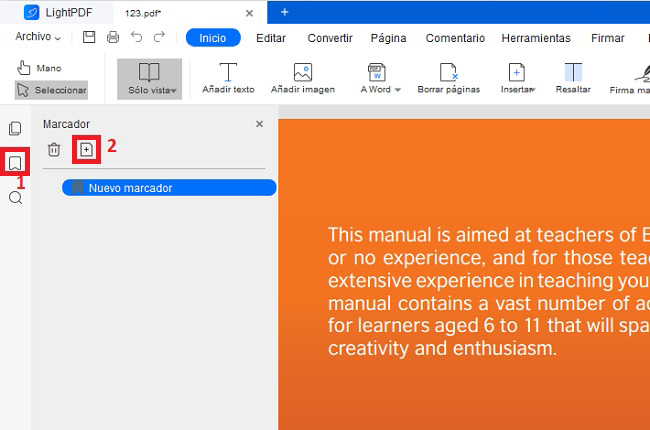
- Paso 3: El programa añadirá automáticamente el marcador en la palabra, frase y página que hayas seleccionado. Una vez que hayas terminado de marcar las páginas, puedes guardar el documento marcado para su uso posterior.
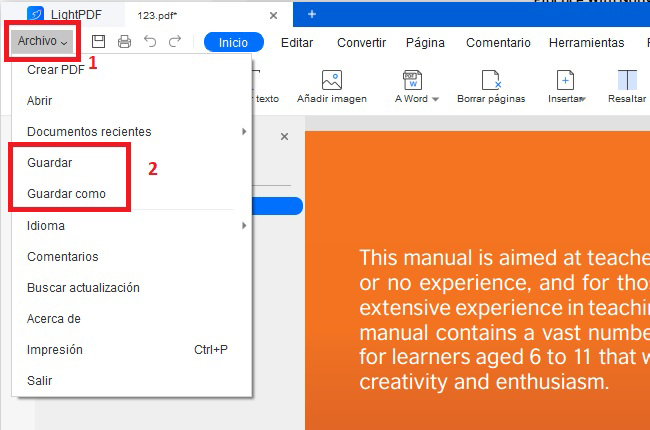
Adobe Acrobat Reader
Además de editar y convertir PDFs, Adobe Acrobat Reader también sirve para añadir y crear marcadores en los PDFs. Con él, puedes marcar o etiquetar fácilmente la parte del documento que quieras revisar en el futuro. Además, puedes establecer el destino de los marcadores para que te resulte más fácil navegar por ellos. Sólo recuerda permitir la adición de marcadores en tu configuración de seguridad para realizar esta acción.
- Paso 1: Instala e inicia la aplicación en tu escritorio. Abre el documento PDF que quieras utilizar para esta tarea.
- Paso 2: Ve al panel de Añadir Marcador de Adobe Reader. Puedes elegir manualmente las páginas, imágenes y texto que quieras marcar del documento PDF.
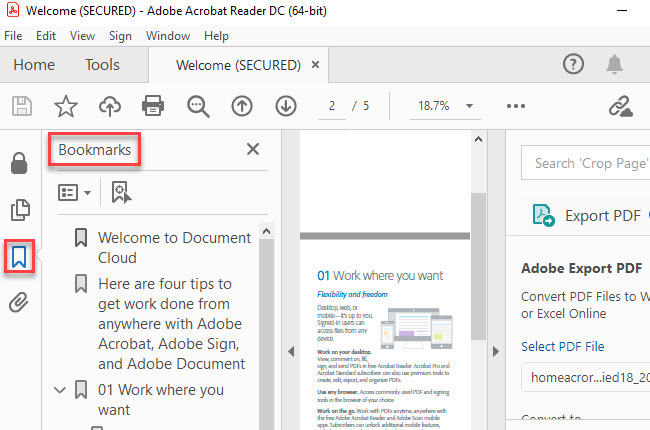
- Paso 3: Una vez que hayas terminado de configurar todos los marcadores de tu documento, ahora puedes guardar todos los cambios que hayas hecho en él.
Sejda Online
Puede que estés buscando una solución para añadir marcadores a un PDF online. En este caso, puedes probar a visitar Sejda. Te permite crear, editar, insertar y eliminar marcadores en tus documentos PDF sin necesidad de instalar ningún software. Además, puedes fusionar, editar, comprimir, eliminar, dividir y recortar libremente PDFs de 200 páginas o 50 MB. Puedes realizar tres tareas por hora, y el programa elimina automáticamente los archivos después de 2 horas de haberlos cargado.
- Paso 1: Visita la página Crear marcadores PDF de Sejda. Sube un archivo PDF desde tu ordenador, Dropbox, Google Drive y OneDrive. También puedes pegar una dirección web (URL) para abrir un documento.
- Paso 2: Después de subir el archivo, establece la página en la que quieres insertar marcadores en el PDF. A continuación, también puedes añadir un nuevo elemento de contorno en el espacio previsto. Haz clic en el botón Editar marcadores PDF para continuar con el proceso.
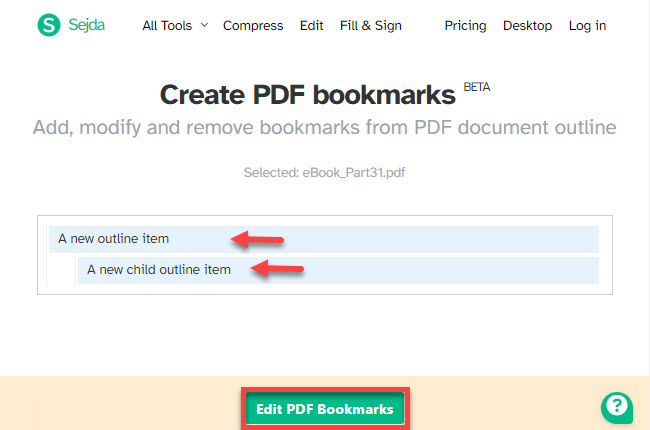
- Paso 3: En sólo unos segundos, el documento PDF marcado está listo para descargar, compartir, imprimir o modificar.
Conclusión
Los marcadores de PDF son una herramienta esencial a la hora de leer archivos PDF largos, especialmente para estudiantes y profesores. Por ello, te hemos facilitado la elección de la mejor solución de marcadores PDF con las aplicaciones mencionadas. También hemos proporcionado guías para añadir marcadores a los PDF de forma gratuita. También es evidente que LightPDF Editor es la más sencilla y fácil de usar entre las soluciones.


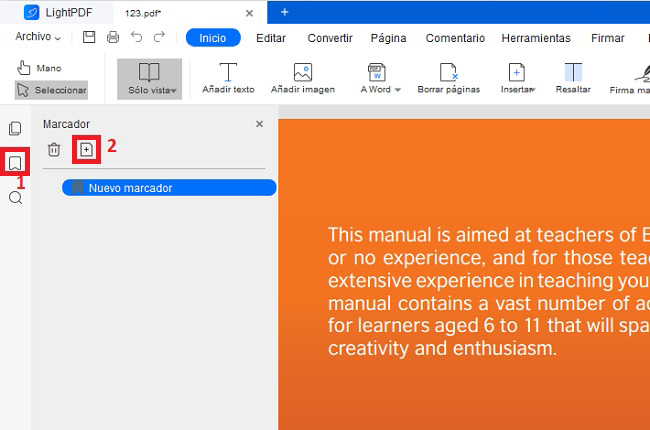
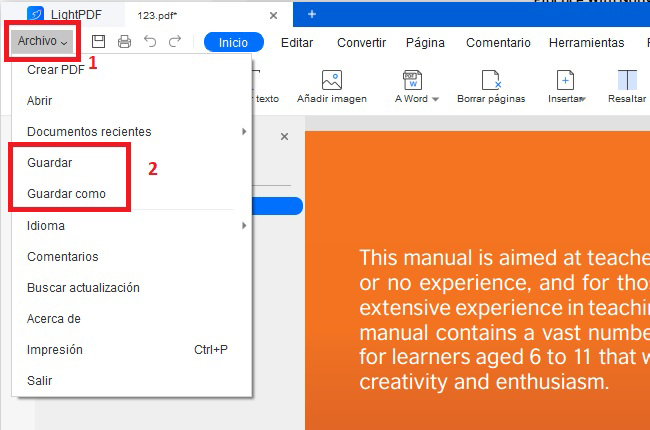
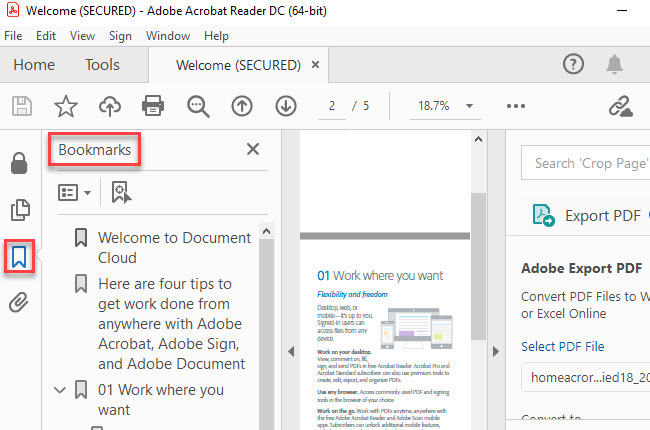
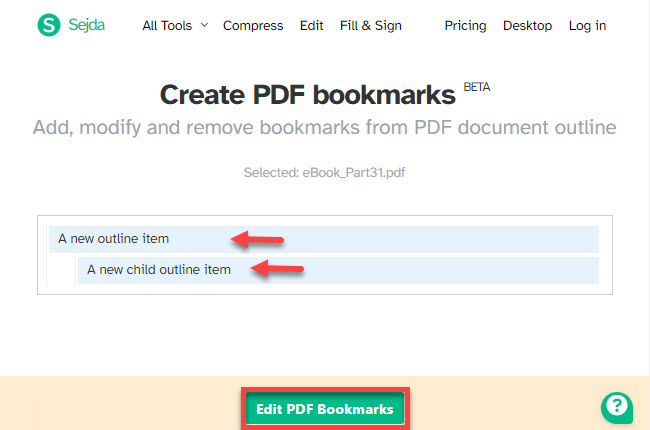
Dejar un comentario